Hướng dẫn kết nối tai nghe Bluetooth với Macbook đơn giản giúp người sử dụng Macbook có thể nghe nhạc, xem phim hoặc tham gia cuộc gọi mà không bị gián đoạn bởi dây cáp. Nếu bạn chưa biết cách kết nối tai nghe Bluetooth với Macbook, bài viết của thủ thuật sẽ hướng dẫn bạn chi tiết từng bước để kết nối nhanh chóng và hiệu quả.
Chuẩn bị trước khi kết nối tai nghe Bluetooth với Macbook
Đảm bảo tai nghe Bluetooth đã sẵn sàng
- Trước khi bắt đầu kết nối, bạn cần đảm bảo rằng tai nghe Bluetooth của bạn đã được sạc đầy và đã chuyển sang chế độ kết nối (pairing mode).

- Hầu hết các tai nghe Bluetooth đều có nút nguồn hoặc nút kết nối riêng. Để đưa tai nghe vào chế độ này, bạn chỉ cần nhấn và giữ nút nguồn cho đến khi đèn led nhấp nháy, cho biết tai nghe đã sẵn sàng kết nối.
Bật Bluetooth trên Macbook
Trước khi bạn có thể kết nối tai nghe Bluetooth, cần phải bật Bluetooth trên Macbook. Để làm điều này, bạn thực hiện như sau:
- Cách 1: mở system preferences (cài đặt hệ thống) từ menu apple trên góc trái màn hình, sau đó chọn Bluetooth và bật Bluetooth.
- Cách 2: truy cập menu Bluetooth trên thanh menu phía trên bên phải màn hình và bật Bluetooth trực tiếp từ đây.
Cách kết nối tai nghe Bluetooth với Macbook
Đảm bảo tai nghe và Macbook được đặt gần nhau
- Để việc kết nối thành công, bạn nên đặt tai nghe và Macbook trong phạm vi gần nhau (tối đa khoảng 10 mét).
- Điều này sẽ giúp tín hiệu Bluetooth ổn định và giảm khả năng bị gián đoạn trong quá trình kết nối.
Tìm kiếm tai nghe Bluetooth trên Macbook
- Sau khi bật Bluetooth trên Macbook, bạn sẽ thấy danh sách các thiết bị Bluetooth khả dụng trong phần Bluetooth của system preferences hoặc menu Bluetooth ở góc trên bên phải.
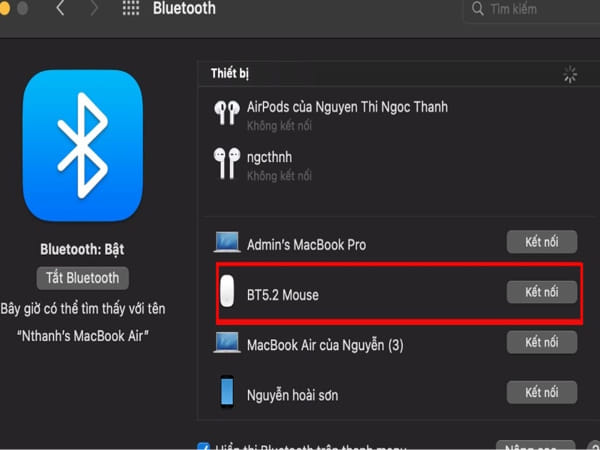
- Tìm tên tai nghe của bạn trong danh sách và chọn connect (kết nối) để bắt đầu quá trình ghép đôi.
Xác nhận kết nối thành công
- Khi kết nối thành công, bạn sẽ thấy thông báo “connected” (đã kết nối) bên cạnh tên tai nghe trong danh sách thiết bị Bluetooth. Lúc này, tai nghe của bạn đã sẵn sàng để sử dụng với Macbook. Bạn có thể bắt đầu nghe nhạc, xem video, tham gia cuộc gọi, hoặc thực hiện các tác vụ khác mà không cần dây cáp.
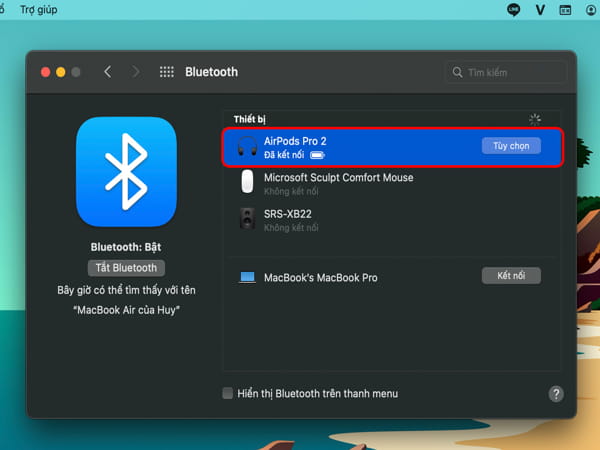
Thử âm thanh
- Hãy thử mở một bản nhạc, một bộ phim, hoặc thực hiện một cuộc gọi thử nghiệm để chắc chắn rằng âm thanh đang phát ra từ tai nghe Bluetooth. Nếu không có âm thanh, bạn có thể kiểm tra lại các bước trên hoặc thử khởi động lại Bluetooth trên Macbook và tai nghe.
Cách xử lý các vấn đề khi kết nối tai nghe Bluetooth với Macbook
Tai nghe không hiển thị trên Macbook
Nếu bạn không thấy tên tai nghe trong danh sách các thiết bị Bluetooth của Macbook, thử thực hiện các bước sau:
- Kiểm tra chế độ pairing: đảm bảo tai nghe của bạn đã được đưa vào chế độ ghép nối (pairing mode). Đọc hướng dẫn sử dụng để biết cách đưa tai nghe vào chế độ này.
- Khởi động lại Bluetooth: thử tắt và bật lại Bluetooth trên Macbook để làm mới danh sách thiết bị khả dụng.
- Khởi động lại tai nghe: tắt và mở lại tai nghe, sau đó thử kết nối lại.
Kết nối Bluetooth bị ngắt quãng

Nếu kết nối Bluetooth bị gián đoạn hoặc không ổn định trong quá trình sử dụng, hãy thử các cách sau:
- Khoảng cách giữa tai nghe và Macbook: đảm bảo tai nghe và Macbook ở trong phạm vi kết nối Bluetooth (thường là dưới 10 mét).
- Nhiều thiết bị Bluetooth xung đột: tắt các thiết bị Bluetooth không cần thiết gần đó để tránh tình trạng xung đột tín hiệu.
- Pin của tai nghe và Macbook: hãy đảm bảo rằng cả hai thiết bị đều có đủ pin để duy trì kết nối ổn định.
Chất lượng âm thanh kém
Chất lượng âm thanh có thể bị ảnh hưởng bởi các yếu tố như khoảng cách kết nối hoặc pin của tai nghe. Để đảm bảo chất lượng âm thanh tốt nhất, hãy thử:
- Đảm bảo tai nghe và Macbook đã được sạc đầy pin.
- Đảm bảo không có vật cản lớn giữa hai thiết bị.
- Nếu vấn đề vẫn tồn tại, thử ngắt kết nối và kết nối lại tai nghe.
Cách ngắt kết nối tai nghe Bluetooth với Macbook
Sau khi sử dụng xong, bạn có thể dễ dàng ngắt kết nối tai nghe Bluetooth với Macbook theo các cách sau:
Tắt Bluetooth trên Macbook
- Vào system preferences (cài đặt hệ thống) > Bluetooth và tắt Bluetooth.
- Hoặc, từ menu Bluetooth trên thanh menu phía trên bên phải màn hình, nhấp vào biểu tượng Bluetooth và chọn turn Bluetooth off (tắt Bluetooth).
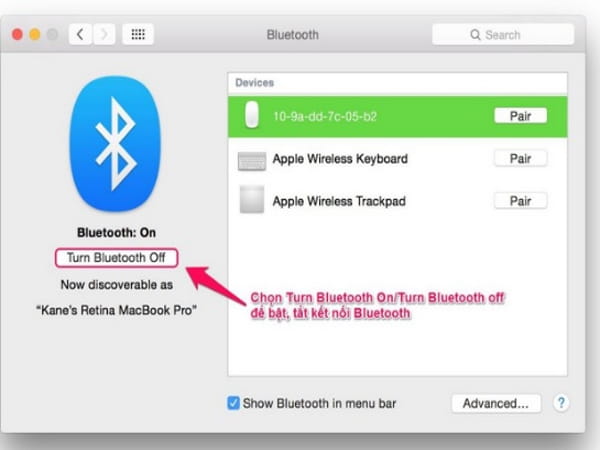
Hủy ghép đôi tai nghe
Nếu bạn muốn ngừng ghép đôi tai nghe và Macbook, hãy làm như sau:
Xem thêm: Cách kết nối tai nghe bluetooth với laptop chi tiết
Xem thêm: Những cách kết nối loa bluetooth với máy tính đơn giản
- Vào system preferences > Bluetooth.
- Chọn tai nghe của bạn trong danh sách thiết bị và nhấn vào biểu tượng “x” bên cạnh tên tai nghe để xóa hoặc ngắt ghép đôi.
Những lưu ý quan trọng khi kết nối tai nghe Bluetooth với Macbook
- Đảm bảo phần mềm cập nhật: hãy chắc chắn rằng Macbook của bạn đang chạy phiên bản hệ điều hành macos mới nhất để tránh lỗi kết nối với các thiết bị Bluetooth.
- Khoảng cách kết nối: để giữ kết nối ổn định, tai nghe và Macbook không nên cách nhau quá 10 mét.
- Quản lý thiết bị Bluetooth: hạn chế kết nối quá nhiều thiết bị Bluetooth cùng lúc để tránh xung đột tín hiệu và giảm chất lượng kết nối.
Các lỗi thường gặp khi kết nối tai nghe Bluetooth với Macbook
- Macbook không phát hiện tai nghe Bluetooth : Nếu Macbook không thể phát hiện tai nghe Bluetooth, hãy thử khởi động lại cả hai thiết bị và kiểm tra xem tai nghe có được đưa vào chế độ ghép đôi đúng cách hay không. Nếu vẫn không thể kết nối, bạn có thể thử xóa các thiết bị đã ghép đôi trước đó và kết nối lại.
- Kết nối Bluetooth không thành công : Đôi khi, việc kết nối Bluetooth có thể gặp sự cố. Trong trường hợp này, thử khởi động lại Macbook và tai nghe, hoặc quên thiết bị đã ghép đôi và kết nối lại từ đầu.
Kết nối tai nghe Bluetooth với Macbook là một quá trình khá đơn giản nhưng vô cùng tiện lợi. Bằng cách làm theo các bước hướng dẫn trên, bạn sẽ dễ dàng thưởng thức âm thanh chất lượng cao mà không cần lo lắng về dây nối. Hy vọng bài viết đã giúp bạn nắm rõ cách kết nối tai nghe Bluetooth với Macbook, đồng thời giải quyết được các vấn đề thường gặp khi kết nối.



































